Как да премахнете пъпки снимка с Photoshop без усилие

Всички приветстваме в моя сайт. Как си? Изгубил на Photoshop? Защото днес ние сме ангажирани с тях. Съвсем наскоро, че е необходимо да се направи снимка на лице за много важно събитие, а той забелязва две места скочиха. Е, нещо добре, но все пак за официалната снимка, за да бъде по-добре, без никакви допълнителни части, като акне и пъпки.
И днес, аз ще ви кажа как да се премахнат пъпки снимки с помощта на любимия ни Photoshop. И между другото, така че това ще бъде възможно да се премахне не само акне, но също така и драскотини, акне, белези и други дребни недостатъци.
Така че ето го. Отворете програмата си и да отвори пъпчив (помилване на изразяване) изображение. Ще работя със снимка на момичето. Премахване на този си неразбиране.
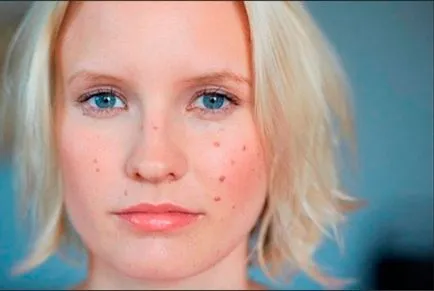
Spot Healing Brush
Това е може би най-лесният начин да прикрият тази гнусотия. Нека да го направя.
Е, в резултат? Мисля, че страхотно. Не е нужно да настроите всичко и всичко, за да се поберат на желания цвят. Като че ли това беше.
Лечебни четка
Сега нека да разгледаме още един инструмент в една и съща група. то смисълът е същият с изключение на един нюанс. Нека да видим.
- Изберете инструмент "Healing Brush" в една и съща група. Но ако се опитате да покрие пъпки точка, а след това се появи грешка. Факт е, че за да нарисува една пъпка този инструмент се нуждае от пространство-донор, който е бил някой, който да бъде.
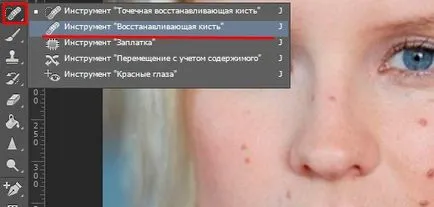
- В нашия случай, ние трябва да изберем здрава кожа. За да направите това, задръжте натиснат клавиша ALT и кликнете някъде по челото, където няма пъпки. Отличен. Сега имаме фиксирана площ от донора.
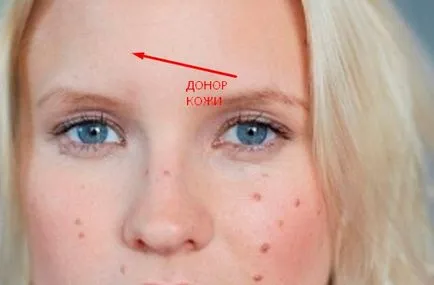
- Всичко което остава - това е също мушкам една точка левия бутон на мишката върху акне и други незначителни пакости.
Voila. Като че ли това беше. Е, нека да разгледаме още един добър начин.
Е, нека вземем друг инструмент от една и съща група. Също така е лесен за използване, така че не се притеснявайте.
- Изберете инструмент "кръпка".

- Отново, ние трябва да се действа в съответствие с принципа на донора, само малко по-различно. Трябва да обикаля този инструмент пъпчив област. Трейс точно същата, както при използване на общ инструмент "Lasso".
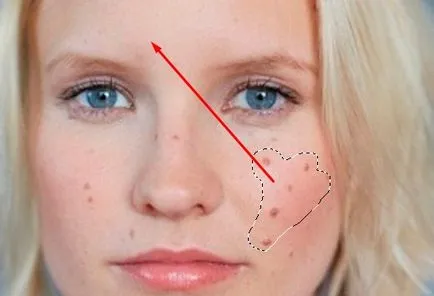
- Сега, задръжте левия бутон на мишката в рамките на избраната област и да го преместите в здрава повърхност от кожата (на челото може отново), и след това отпуснете. Както виждате една пъпка на този сайт вече не съществува. На челото те също не се появи, така че не се притеснявайте).

По същия начин се подчертае останалите участъци от кожата, докато човек не стане като чист задник бебе.

И аз ви препоръчваме да проучи страхотно хода на Photoshop. благодарение на които ще можете да използвате всички инструменти и функции на Photoshop най-пълна степен. Представената информация е много интересно. Тук ще се насладите.
Е, аз се сбогува с вас за днес. Беше ми приятно да те видя в тази статия. Не забравяйте да дойде отново. Пиша всеки ден, така че моят блог не стагнира. Е, желая ви успех във всичко. Чао чао!
С уважение, Дмитрий Костин.
Блог Дмитрий Костин